알아두면 유용한 구글 고급 검색 명령어 사용법
- IT/일반
- 2020. 6. 16. 23:28
구글 고급 검색 명령어
우리는 원하는 정보를 검색하기 위해 검색엔진을 사용한다. 하지만 단순 키워드 검색만 가지고는 원하는 결과를 얻지 못하는 경우가 많은데, 이럴 때 구글의 고급 검색 명령어(기법)을 사용해보면 좋다. 명령어 사용법이 단순해서 익히기 쉬우니 한번 익혀놓으면 검색할 때 상당히 효율적이다.
특정 단어/문장 반드시 포함시키기 ( "" )
코딩을 하다가 에러가 발생하면 보통 구글링을 하게된다. 한 예로 크롤링을 하다가 Connection ResetError 에러가 발생했다고 가정해보자. 해당 에러에 대해 검색을 하는데 crawling이라는 단어가 꼭 포함됐으면 하는 경우, crawling을 ""로 감싸주면 된다.
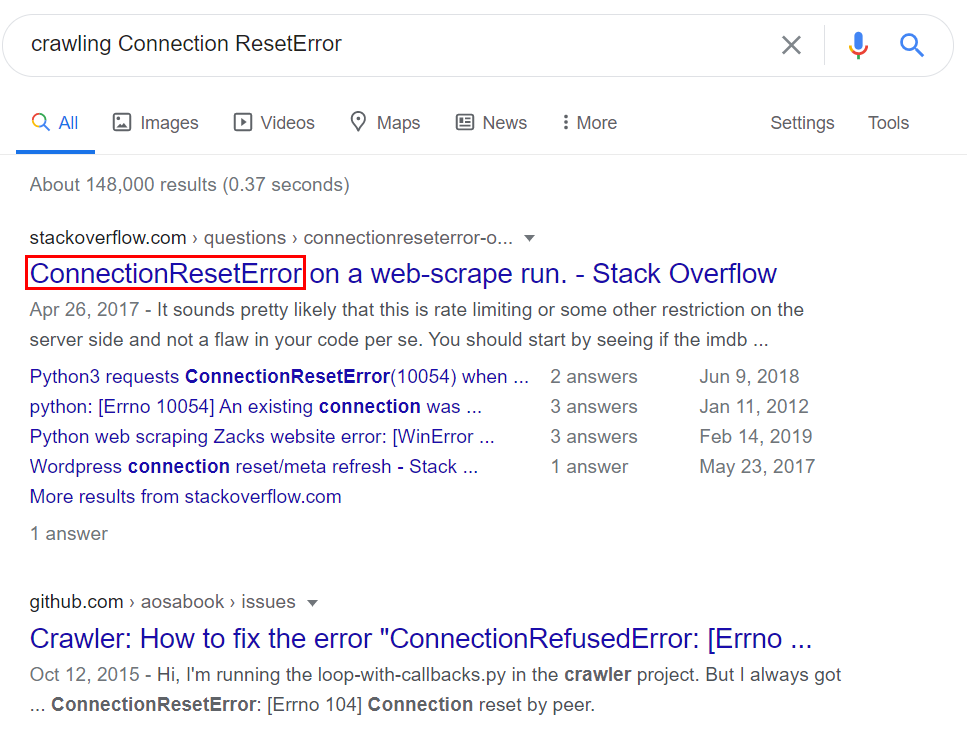

제목에 특정 단어/문장 포함시키기 ( intitle: )
위에서 살펴본 ""는 제목 포함 내용에 특정 단어/문장을 포함시키는 것이었다면 intitle: 은 제목에 특정 단어/문장을 포함시키는 명령어이다. 예를 들어 내 블로그 이름은 "Live Your IT"를 검색해본다고 해보자. 구글에 그냥 검색하면 절대로 내 블로그를 찾을 수 없지만 intitle: 로 검색하면 바로 상위에 블로그가 검색되는 것을 확인할 수 있다.
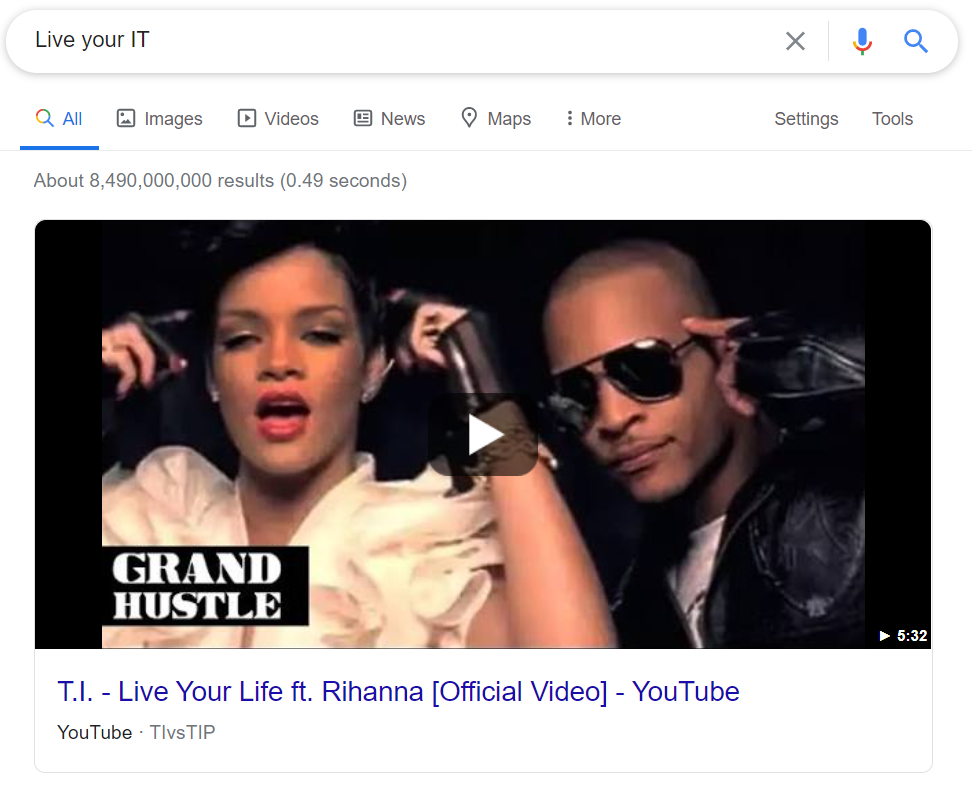
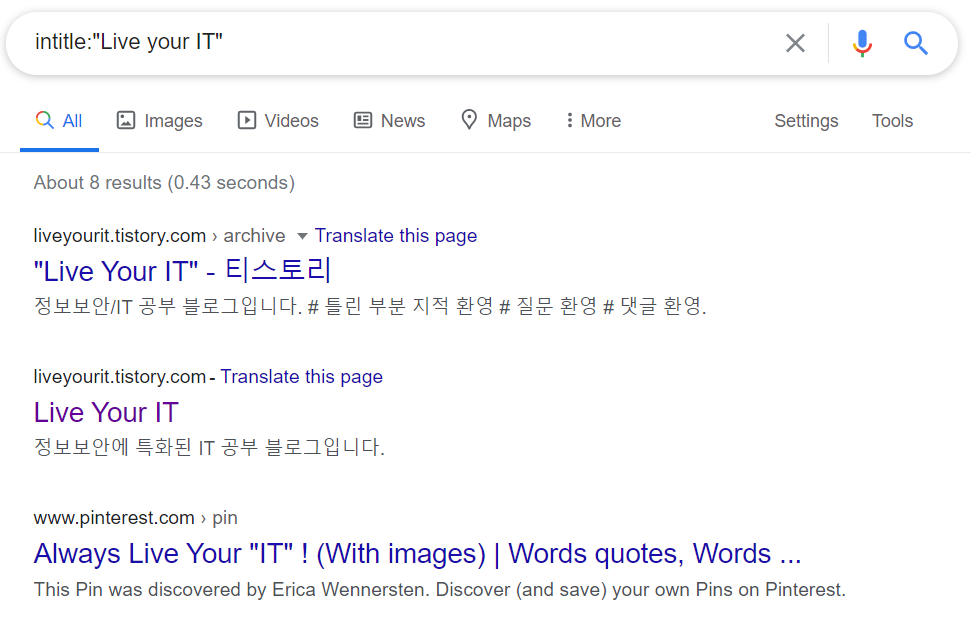
검색할 사이트를 지정해주기 ( site: )
요즘 자주쓰는 검색 명령어 중 하나가 site: 이다. stie: 다음에 검색할 사이트의 주소를 지정해준 후 뒤에 검색어를 작성하면 해당 검색어에 대한 검색을 지정해준 사이트 내에서만 수행해준다. 학교 페이지의 경우 검색 알고리즘이 좀 이상하거나 해서 결과가 제대로 안나오는 경우가 종종 있는데 이럴 때 차라리 구글에 site: 명령어를 사용하면 편리하게 검색이 가능하다.
아래는 검색하고 싶은 에러를 stackoverflow 사이트에서만 검색하도록 한 결과이다. 아니면 문법이나 코드를 검색하는데 깃허브 페이지에서만 검색하고 싶을 수도 있다.
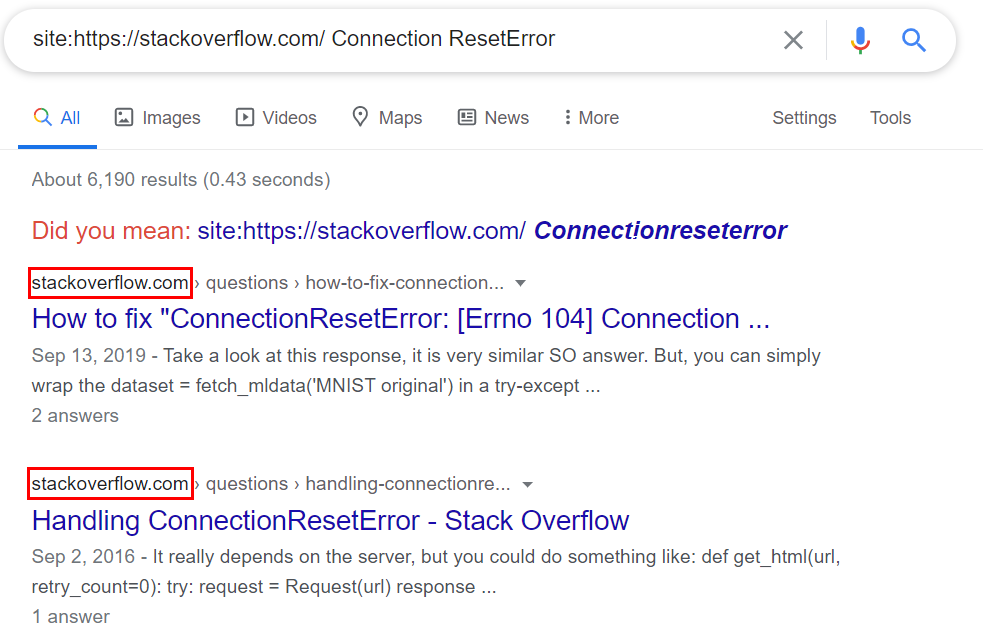
특정 검색어 제외 ( - )
검색어 앞에 -를 붙이면 해당 검색어를 제외시킬 수 있다. 예를 들어, "노트북 추천"을 검색하는데 그램을 제외하고 싶으면 "노트북 추천 -그램"을 검색하면 된다. 이 -는 다른 명령어 앞에도 붙일 수 있는데 "[내블로그주소] -site:[내블로그주소]"를 검색하면 내 블로그를 제외하고, 내 블로그 포스팅을 참조했거나 내가 댓글을 쓴 포스팅을 검색할 수 있다.
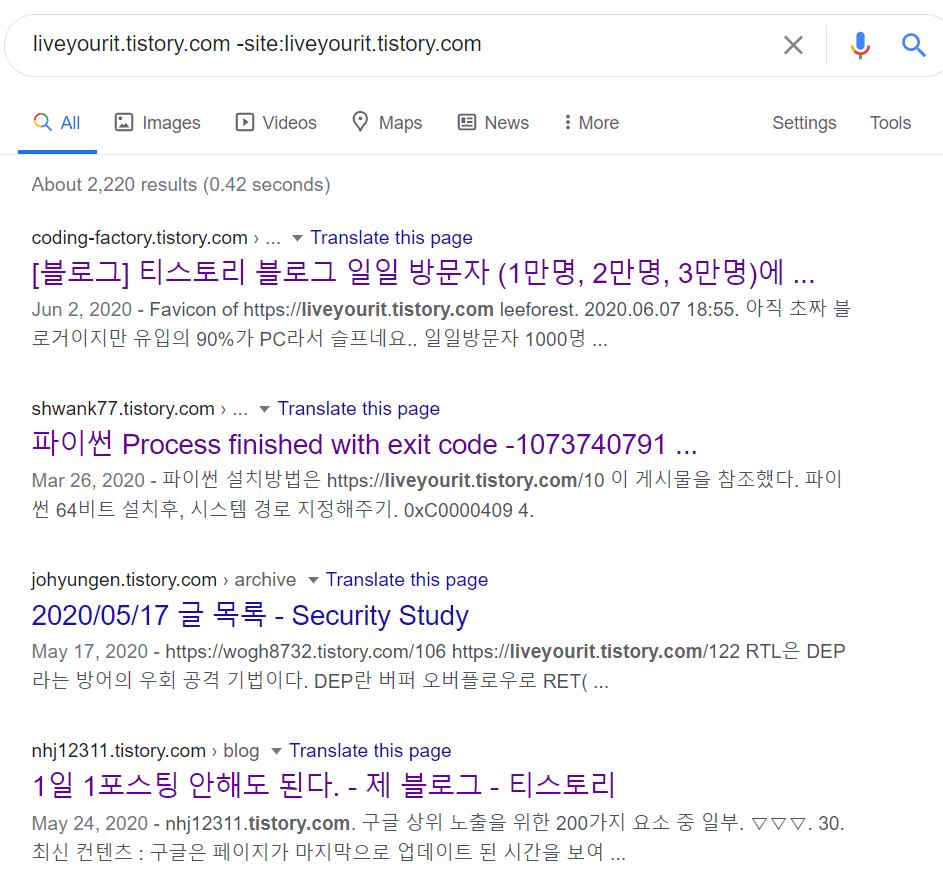
특정 파일 타입만 검색하기 ( filetype: )
특정 파일 타입만 검색하고 싶을 때는 filetype: 명령어를 사용하면 된다. 예를 들어 데이터3법을 검색하는데 pdf 파일로된 문서만 검색하고 싶을 경우 "데이터3법 filetype:pdf"로 검색하면 된다.
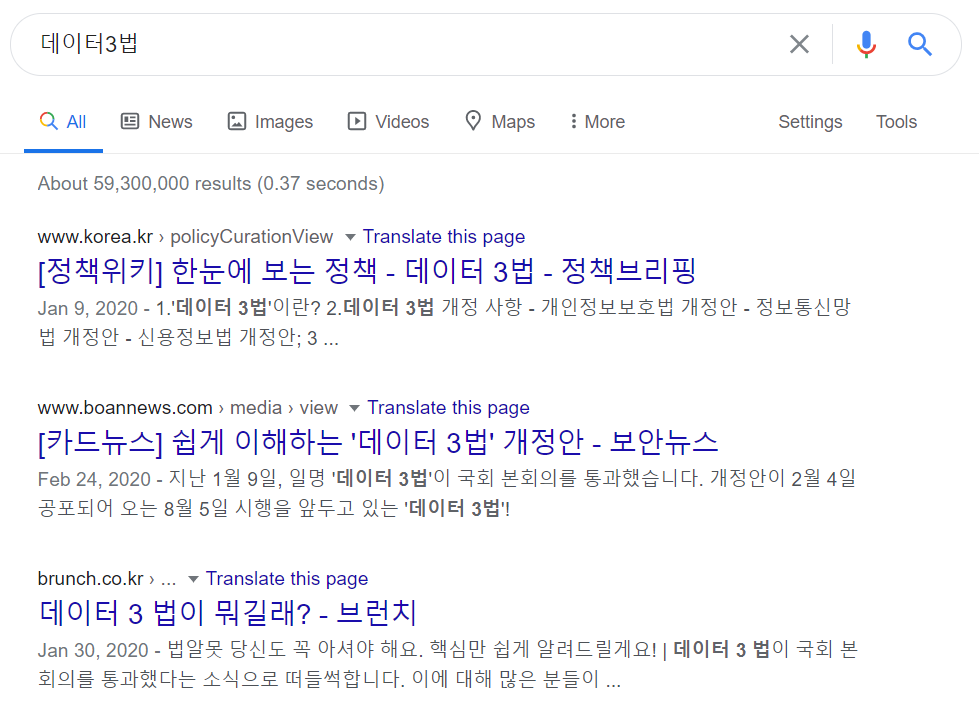
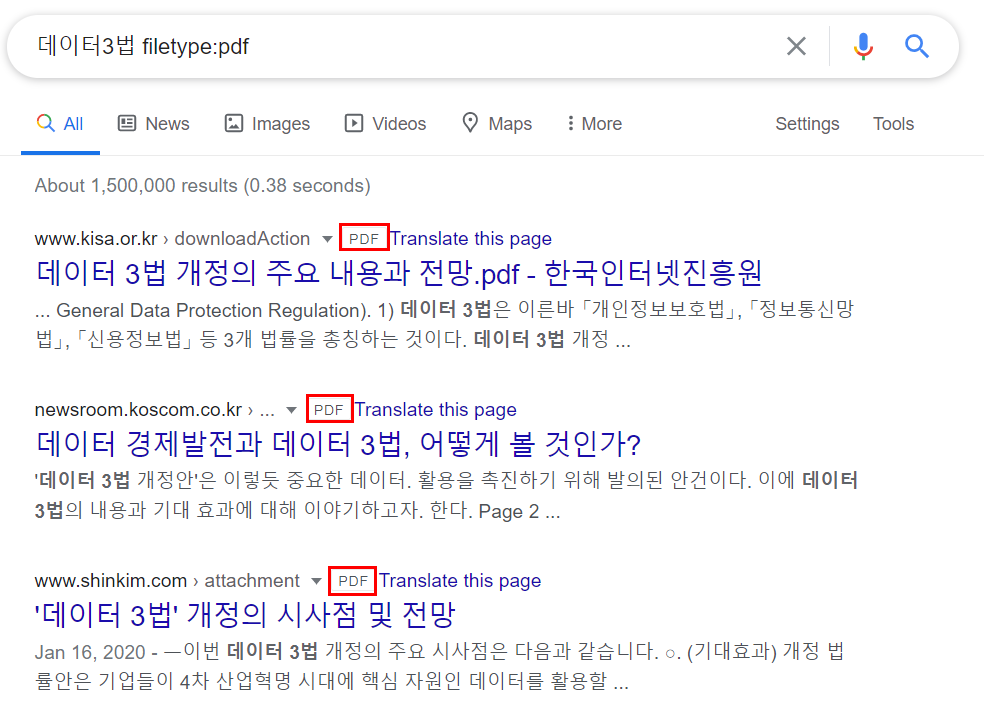
'IT > 일반' 카테고리의 다른 글
| [크롬 확장프로그램] JSONView로 json 데이터 가독성있게 보기 (0) | 2020.06.11 |
|---|---|
| FUJI xerox, DocuPrint P115 레이저 프린터 줄생김 해결 (1) | 2020.03.28 |